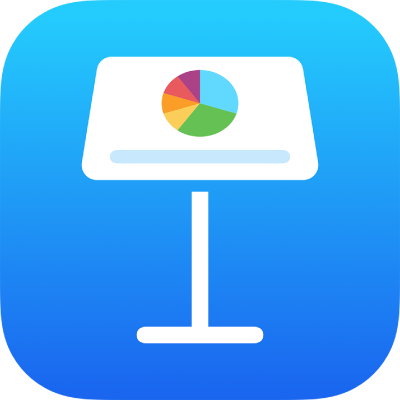
在 Keynote 和 iPad 的其他 App 之間複製文字和物件
你可以在 Keynote 簡報和其他 App 之間複製文字和物件。如你的 iPad 支援使用「分割顯示」或「拉出置前」進行多工處理,你也可以開啟 Keynote 和第二個 App(例如,「郵件」、Pages、Numbers、Safari 或「相片」)並拖移物件(如文字框、相片、表格和圖表)來將它們從一個 App 複製到另一個。如你的 iPad 已安裝 iPadOS,你可以開啟兩個 Keynote 簡報並在兩者間拖移投影片、文字和物件。
附註:當你在 iWork App(Pages、Keynote 和 Numbers)之間複製圖表、表格和形狀時,這些物件將保持為可編輯。當你將它們複製到其他 App 時,它們將複製為影像,並無法編輯其內容。
如要查看你的 iPad 是否支援「分割顯示」和「拉出置前」,並了解如何使用這些功能,請參閲此 Apple 支援文章:在 iPad 上使用多工處理。
在 Keynote 和其他 App 之間拖移文字和物件
你可以選取一個以上的物件或一組物件進行複製。
開啟你要將內容複製過去或複製過來的檔案,然後從螢幕底部向上輕掃來顯示 Dock。
在 Dock 中,請按住 App(包括 Keynote),將其從 Dock 拖移出到螢幕左側或右側邊緣,然後提起手指。
在第二個 App 中,開啟你要將內容複製過去或複製回來的檔案(例如,文件、訊息或備忘錄)。
在檔案中,選取你要複製的內容,按住它直到似乎要浮起為止,然後將它拖移到其他檔案。
你開始拖移時,綠色圓圈中的加號會顯示在選取項目的右上角。如你看不見加號,則你選取的內容無法被複製到其他位置。
兩個 App 在「分割顯示」或「拉出置前」開啟時,你也可以從其中一個複製和貼上物件至另外一個。
複製文字和物件到另一個 App 或從 App 複製
你可以複製所選文字範圍和大部份物件,然後將它們貼到其他應用程式中。
開啟你要將內容複製過去或複製過來的檔案。
選取你要複製的文字或物件。
在所選位置點一下「複製」。(你可能需要再點一下所選範圍來查看「複製」。)
在主畫面上,然後在你要貼上的位置開啟 App 和檔案(例如,文件、訊息或備忘錄)。
點一下你要貼上所選範圍的位置,然後點一下「貼上」。
你也可以將投影片從一份 Keynote 簡報複製和貼上到另一份簡報。